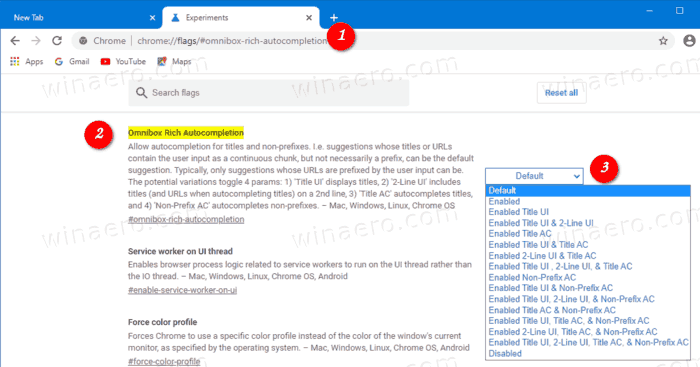Cara Mengaktifkan Cadangan Pelengkap Automatis Bar Alamat Kaya di Google Chrome
Semalam, Google telah mengeluarkan Chrome 85 , versi penyemak imbas stabil terbaru. Ia mempunyai sejumlah ciri baru untuk diperiksa, termasuk Pengumpulan Tab , kemampuan untuk mengedit dan memuat turun PDF yang diedit dengan borang, ini juga memungkinkan menghasilkan kod QR untuk halaman yang sedang anda layari dan banyak lagi. Selain itu, ia dilengkapi dengan ciri tersembunyi baru, Cadangan Pelengkap Automatis Bar Alamat, yang menambah maklumat tambahan ke bar alamat (kotak omni) Inilah cara mengaktifkannya.
Iklan
Pada penulisan ini, Google Chrome adalah penyemak imbas web paling popular yang ada untuk semua platform utama seperti Windows, Android dan Linux. Ia dilengkapi dengan mesin rendering yang kuat yang menyokong semua standard web moden.
Google Chrome dilengkapi dengan sejumlah pilihan berguna yang bersifat eksperimental. Mereka tidak boleh digunakan oleh pengguna biasa tetapi peminat dan penguji dapat menghidupkannya dengan mudah. Ciri eksperimen ini dapat meningkatkan pengalaman pengguna penyemak imbas Chrome dengan ketara dengan mengaktifkan fungsi tambahan. Untuk mengaktifkan atau mematikan ciri eksperimen, anda boleh menggunakan pilihan tersembunyi yang disebut 'bendera'. Cadangan Pelengkap Otomatis Bar Alamat Kaya juga tersembunyi di sebalik bendera.
bagaimana untuk membuat sekejap tanpa mereka sedari
Cadangan Pelengkap Automibox Kaya

Google berusaha meningkatkan cadangan Omnibox untuk jangka masa yang panjang. Ciri Cadangan Carian Kaya membuat penampilan pertama di penyemak imbas agak lama dahulu . Walau bagaimanapun, hanya Chrome 85 dilengkapi dengan pelaksanaan yang berfungsi. Seperti yang diperhatikan oleh MSFTNEXT , Chrome 85 adalah versi stabil pertama yang dapat menunjukkan tajuk laman web untuk halaman yang anda lawati atau akan anda layari. Apabila anda mula mengetik URL, akan muncul cadangan dua baris yang mengandungi kapsyen halaman web di bawah garis URL. Ia tidak diaktifkan secara lalai, tetapi dapat dikonfigurasikan dengan bendera.
Untuk Mengaktifkan Cadangan Pelengkap Otomatis Bar Alamat Kaya di Google Chrome,
- Buka penyemak imbas Google Chrome.
- Taipkan teks berikut di bar alamat:
chrome: // flags / # pelengkap automatik kaya omnibox. - Pilih salah satu pilihan dari senarai drop-down di sebelahAutolengkap Lengkap Omnibox.
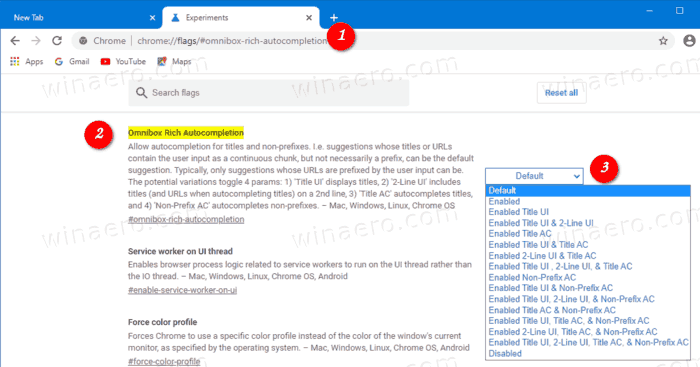
- Pilihannya
UI Tajuk Diaktifkan, AC Tajuk, & AC Bukan Awalanakan memberi anda URL halaman dan tajuknya dalam baris. - Pilihannya
Diaktifkan Tajuk UI, 2-Line UI, Title AC, dan Non-Prefix ACakan memberikan cadangan pelengkap automatik dua baris dengan URL dan tajuk satu di bawah yang lain. - Mulakan semula penyemak imbas jika diminta.

Anda akan mendapat UI berikut:

Pilihan yang ada adalah:
- Lalai
- Diaktifkan
- UI Tajuk Diaktifkan
- UI Tajuk Diaktifkan & UI 2 Baris
- Tajuk AC diaktifkan
- UI Tajuk Diaktifkan & Tajuk AC
- Diaktifkan UI 2-Baris & Tajuk AC
- UI Tajuk Diaktifkan, UI 2 Baris, & Tajuk AC
- AC Bukan Awalan Diaktifkan
- UI Tajuk Diaktifkan & AC Bukan Awalan
- UI Tajuk Diaktifkan, UI 2 Baris, & AC Bukan Awalan
- AC Tajuk Aktif & AC Bukan Awalan
- UI Tajuk Diaktifkan, AC Tajuk, & AC Bukan Awalan
- Diaktifkan UI 2 Baris, AC Tajuk, & AC Bukan Awalan
- Diaktifkan Tajuk UI, 2-Line UI, Title AC, & Non-Prefix AC
- Kurang Upaya
Dalam Chrome 85 , nilaiLalaisama denganKurang Upaya. Cuba tetapkan pilihan lain untuk melihat ciri apa yang mereka sediakan dan pilih pilihan yang paling sesuai untuk anda.